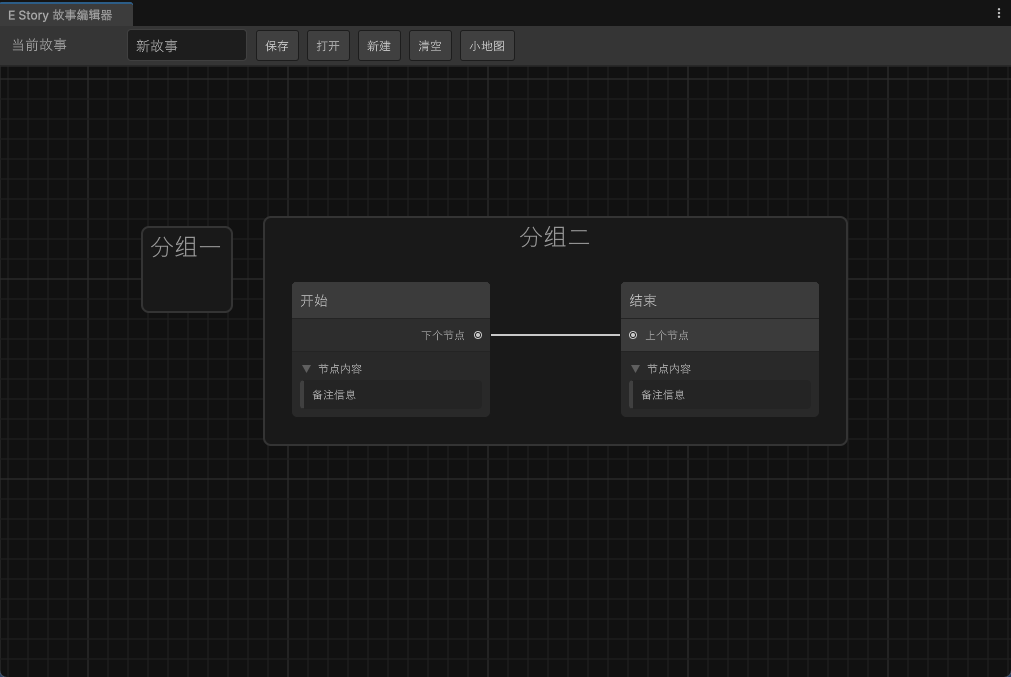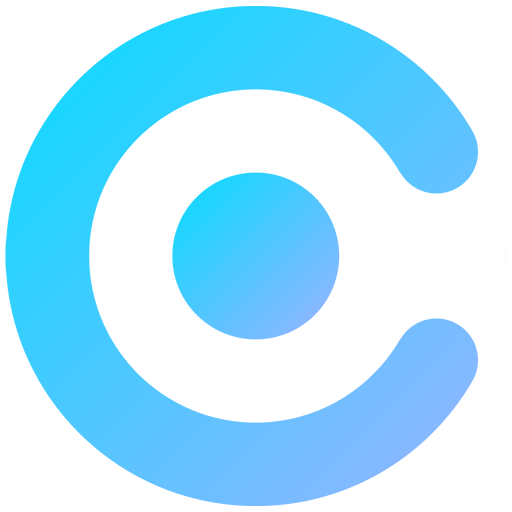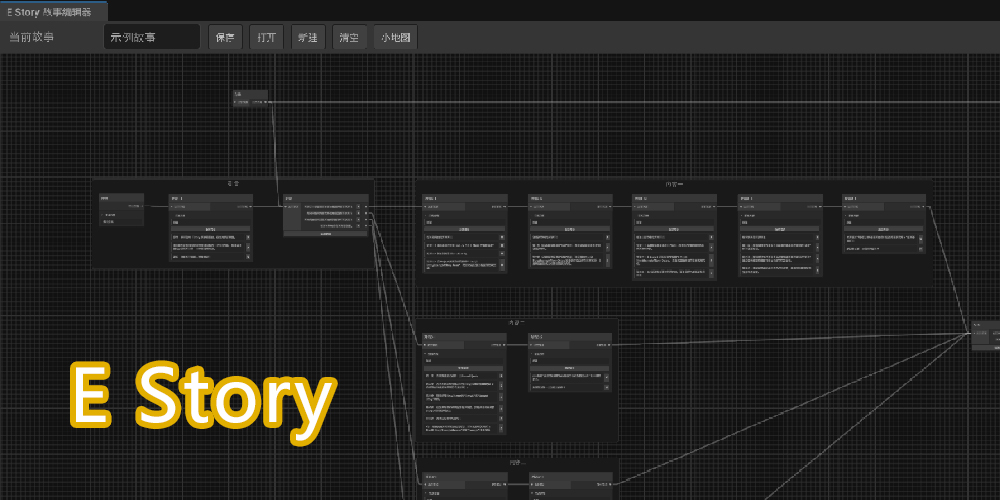目录
创建分组
了解分组基本结构
- 主容器(mainContainer)
- 头部容器(headerContainer)
- 内容容器(contentContainer)
创建基础分组类
- 打开UI文件夹,创建C#文件,命名为
BaseGroup - 打开BaseGroup.cs,将内容修改如下:
C#
using UnityEditor;
using UnityEditor.Experimental.GraphView;
using UnityEngine;
namespace E.Story
{
// 基类分组
public class BaseGroup : Group
{
// 分组GUID
public string ID { get; set; }
// 旧分组标题
public string OldTitle { get; set; }
// 构造器
public BaseGroup(string title, Vector2 position)
{
// 设置公共属性
ID = GUID.Generate().ToString();
this.title = title;
OldTitle = title;
SetPosition(new Rect(position, Vector2.zero));
}
}
}实现创建分组方法
打开StoryGraphView.cs,新增CreateGroup方法:
C#
// 创建分组
public BaseGroup CreateGroup(string title, Vector2 position, bool moveSelectedNodes = true)
{
BaseGroup group = new(title, position);
AddElement(group);
if (moveSelectedNodes)
{
// 如果选中了若干节点后创建分组,则将这些节点放入新的分组
foreach (GraphElement item in selection)
{
if (item is BaseNode baseNode)
{
group.AddElement(baseNode);
}
}
}
return group;
}添加上下文菜单按钮
修改BuildContextualMenu方法:
C#
public override void BuildContextualMenu(ContextualMenuPopulateEvent evt)
{
/* ... 此处代码已省略 ... */
evt.menu.AppendAction("添加分组", action =>
{
CreateGroup("分组", GetLocalMousePosition(action.eventInfo.localMousePosition));
});
}修复坐标偏移问题
- 修改
GetLocalMousePosition方法:
C#
// 获取本地光标坐标
public Vector2 GetLocalMousePosition(Vector2 screenMousePosition, bool isNodeCreationBox = false)
{
Vector2 windowMousePosition;
if (isNodeCreationBox)
{
// 将光标的屏幕坐标转换为光标在当前窗口内的坐标
windowMousePosition = screenMousePosition - storyEditorWindow.position.position;
}
else
{
windowMousePosition = screenMousePosition;
}
// 将光标在当前窗口内的坐标转换为光标在节点视图内的坐标
Vector2 localMousePosition = contentViewContainer.WorldToLocal(windowMousePosition);
return localMousePosition;
}- 打开NodeCreationBox.cs,找到方法调用位置并修改相关参数:
C#
// 当点击对话框某个按钮时
public bool OnSelectEntry(SearchTreeEntry SearchTreeEntry, SearchWindowContext context)
{
// 获取本地点击坐标
Vector2 localMousePostion = graphViewer.GetLocalMousePosition(context.screenMousePosition, true);
/* ... 此处代码已省略 ... */
}美化分组
添加选择器
打开GraphViewStyle.uss,新增以下内容:
CSS
/* 分组头部容器 */
.group__head-container
{
}
/* 分组头部容器 > 标签 */
.group__head-container > #titleContainer > .unity-label
{
min-height: 32px;
}
/* 分组头部容器 > 文本字段输入框 */
.group__head-container > #titleContainer > .unity-text-field > .unity-text-field__input
{
background-color: var(--colors-dark-grey-0);
font-size: var(--metrics-pixels-20);
-unity-text-align: middle-center;
}应用样式
打开BaseGroup.cs,修改BaseGroup方法:
C#
// 构造器
public BaseGroup(string title, Vector2 position)
{
/* ... 此处代码已省略 ... */
// 添加 USS 类
headerContainer.AddToClassList("group__head-container");
}测试效果
最终窗口效果如下: